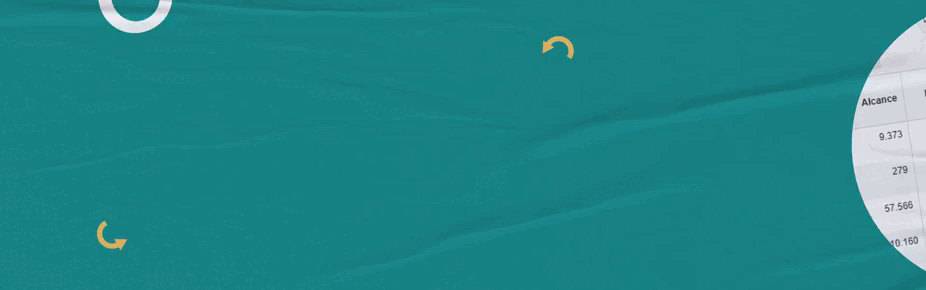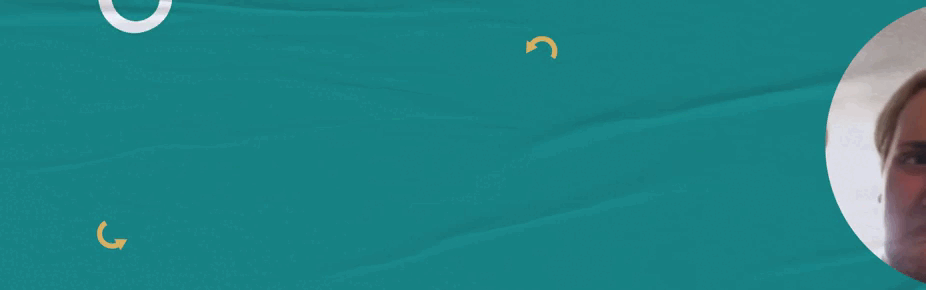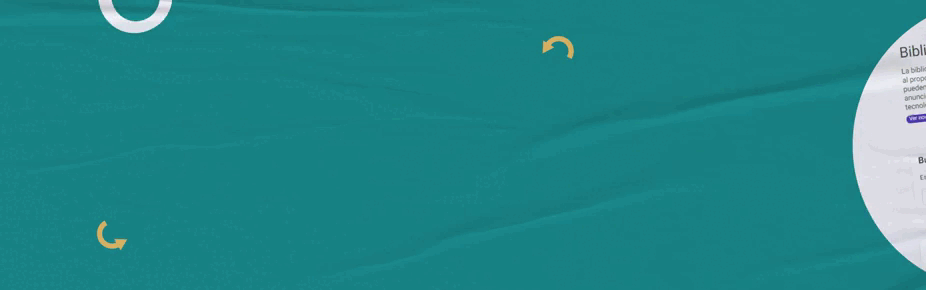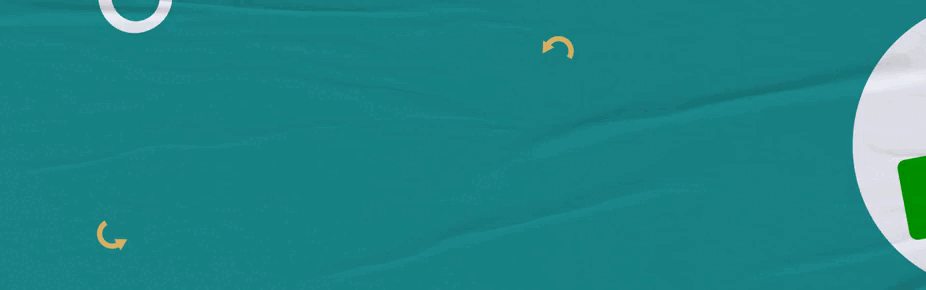
¿Cómo verificar el dominio de Facebook (Meta)?
Si querés saber cómo verificar el dominio de Facebook seguí estos simples pasos! pero antes, vamos a dar un poco de contexto.
Apple implementó cambios en iOS 14 que afectan el modo en que Meta recibe y procesa eventos de conversión de herramientas como el píxel. Apple exige que las apps en la App Store que llevan a cabo lo que Apple define como “seguimiento” muestren un aviso a los usuarios de iOS 14.5 o versiones posteriores, de conformidad con el marco AppTrackingTransparency. Si bien esto hoy afecta principalmente a IOS, es una tendencia que los usuarios han ido reforzando, quieren privacidad y que sus datos no se utilicen con fines comerciales.
Es probable que a fines de 2023 el pixel no funcione más y la información se recopile a través de otros protocolos como la API de conversiones. Es por ello que Meta ahora nos pide hacer esta configuración y probablemente por ello estés en este articulo intentando saber cómo verificar el dominio de Facebook
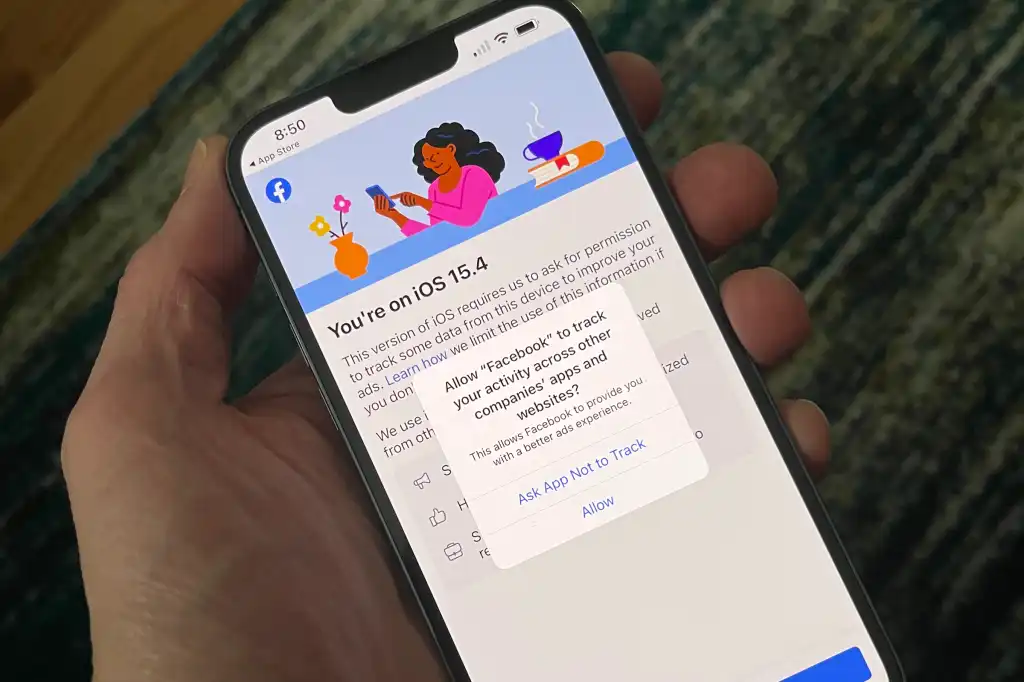
Esta es la notificación que les llega a los usurarios: “¿Deseas permitir que “Facebook” realice un seguimiento de su actividad en las aplicaciones y sitios web de otras empresas?”
Ante esta pregunta ¿Qué responderíamos todos? Obviamente que no! Sin embargo, la realidad es que, si bien todos queremos cuidar nuestra privacidad, gracias a estas herramientas la publicidad que nos llega es más relevante. A nadie le gusta la publicidad, pero, que peor que encima sea de productos o servicios que no nos interesen en lo más mínimo.

¿Cómo adaptarnos?
1-Verificar el dominio
Es necesario garantizarle a Meta que el sitio web nos pertenece y es por ello que nos pide colocar un código en la web.
Para ello tenemos que ir a nuestro Business Manager/Negocio y en el menú de la izquierda seleccionar “Seguridad de la marca” y luego en el sub menú “Dominios”
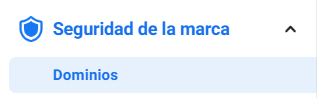
Luego hacemos click en el botón azul “Agregar” y “Crear dominio”
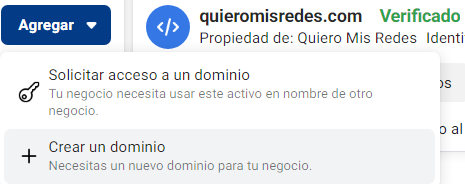
Colocamos nuestro dominio y le damos click a “Agregar”, luego se nos desplegará una pantalla como esta
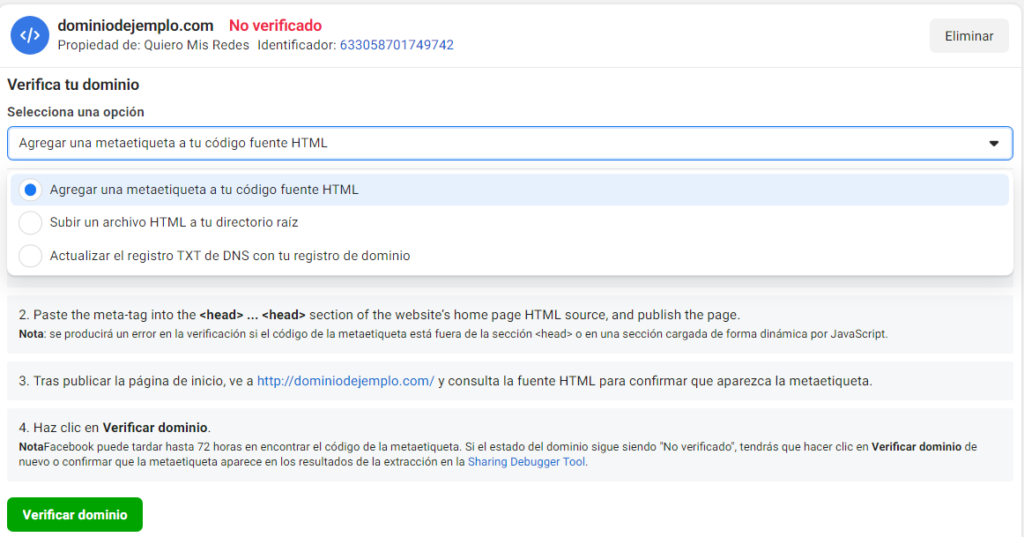
Como vemos, se puede verificar el dominio a través de 3 canales:
1-Agregando una metaetiqueta a el código fuente HTML.
En wordpress/Woocomerce esto lo podemos hacer colocando manualmente el metatag (lo sacamos del paso 1) en el header de nuestra web o utilizar un plugin como Insert Headers And Footers (ver cómo)
En otras plataformas tambien se utiliza esta primera opción, por lo que les dejamos los paso a paso de cada plataforma:
Tienda Nube: https://ayuda.tiendanube.com/es_ES/requisitos-para-facebook-e-instagram/como-verificar-mi-dominio-con-facebook
Empretienda: https://www.youtube.com/watch?v=TmmSrtSlOwg
Wix: https://support.wix.com/es/article/verificar-tu-dominio-en-facebook
Shopify: https://help.shopify.com/es/manual/online-sales-channels/facebook/domain-verification
2-Subir un archivo HTML a tu directorio raíz (ver cómo)
3-Actualizar el registro TXT de DNS con tu registro de dominio (Ver cómo)
Una vez hemos añadido el el código con alguna de estas opciones, podremos darle click al botón “Verficar”, si no se verifica no te hagas problema, tendras que esperar un poco (hasta 72h) ya que hay veces en las que tarda en dispersarse en toda la web.
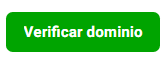
y listo, ya sabemos cómo verificar el dominio de Facebook.
Ahora a configurar los 8 eventos prioritarios…
Es necesario establecer cuales serán los 8 eventos que mediremos en dispositivos iOS y el orden de importancia para nuestro negocio (o el de nuestro cliente).
Lo primero que hay que hacer es ir al administrador de eventos y luego hacer click en Medición de eventos agrupados y luego configurar eventos web.
Una vez que seleccionamos nuestro dominio comenzamos a agregar los eventos del más importante (por ej comprar) al menos relevante (por ejemplo donación).
En este caso podemos seleccionar tanto eventos del píxel como conversiones personalizadas.
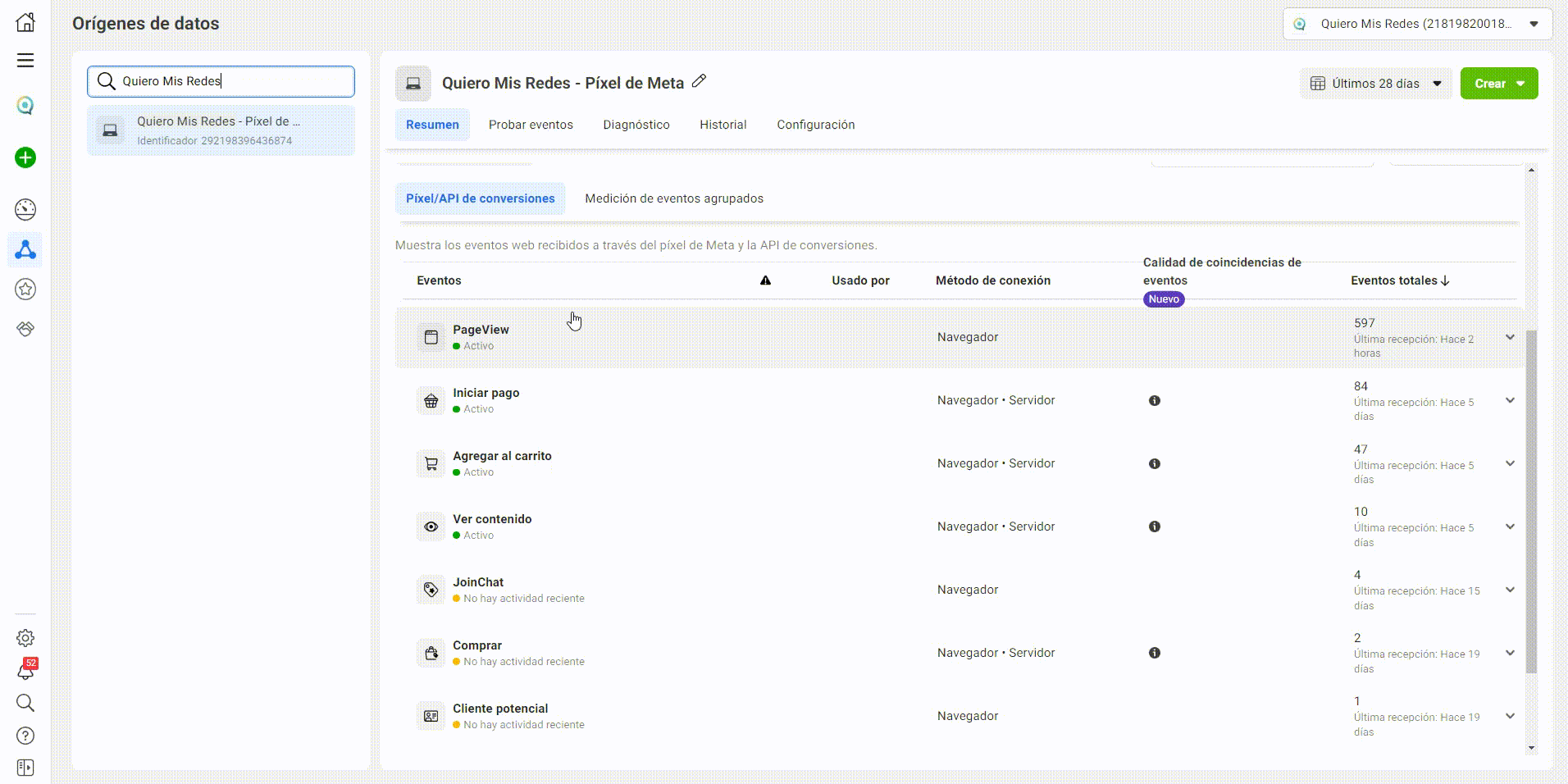
Le damos a guardar y listo, estos eventos se medirán en iOS 14 o superiores, pero sólo 1 y este será el de mayor importancia que hayamos colocado. Ej, si vio producto, añadio al carrito, inició pago y compró, si colocamos el evento compra como el más importante solo nos va a indicar ese evento y no los demás.
*En muchas cuentas les va a aparecer que por 72 horas no van a poder realizar cambios, por lo cual, hagan todo el proceso con cuidado para no perder tiempo.
Ahora manos a la obra!
Ya sabes cómo verificar el dominio de Facebook, pero si crees que todavía tenés mucho por aprender en el mundo de Meta Ads (la respuesta siempre es sí) te invito a que veas todos los cursos que ofrecemos para e-commcerce, marcas de belleza, inmobiliarias y conesionarias, turismo y mucho más haciendo click aquí.